Der ganze Sinn eines iPhones oder eines anderen Mobiltelefons besteht darin, mit anderen in Kontakt zu bleiben und es zu verwenden, damit Sie immer und überall mit anderen in der Welt verbunden sind. Wir alle haben jedoch die wenigen Male erlebt, in denen wir keinen Service erhalten oder keine Verbindung zum Netzwerk herstellen können.
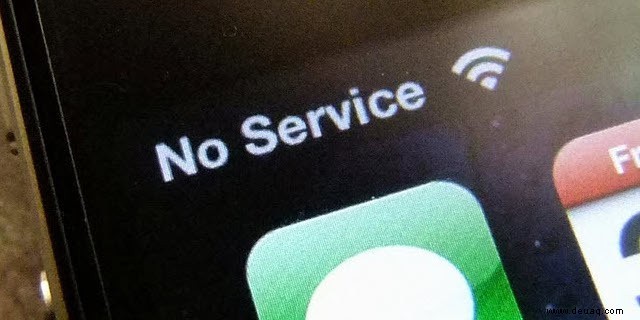
Ob dies passiert, wenn Sie versuchen, Ihren Freund anzurufen oder etwas zu googeln, es passiert immer zu den ungünstigsten Zeiten. Es kann extrem ärgerlich sein, und die meisten Menschen wissen nicht, was sie tun sollen, außer einfach zu warten und zu hoffen, dass der Dienst oder eine Verbindung auf magische Weise wiederhergestellt wird.
Wussten Sie jedoch, dass es tatsächlich ein paar Dinge gibt, die Sie ausprobieren können, die möglicherweise tatsächlich in der Lage sind, das Problem zu beheben? Auch wenn die Tipps und Tricks, die wir in diesem Artikel zeigen, keine Garantie dafür sind, dass Sie Ihren Dienst oder Ihre Netzwerkverbindung auf Ihrem iPhone 6S wiederherstellen, haben sie in der Vergangenheit bei vielen Menschen funktioniert.
Sehen wir uns also ohne weitere Umschweife eine Reihe verschiedener Dinge an, die Sie tun können, um das Problem zu beheben, dass auf Ihrem iPhone 6S-Gerät keine Dienst- oder Netzwerkverbindung vorhanden ist.
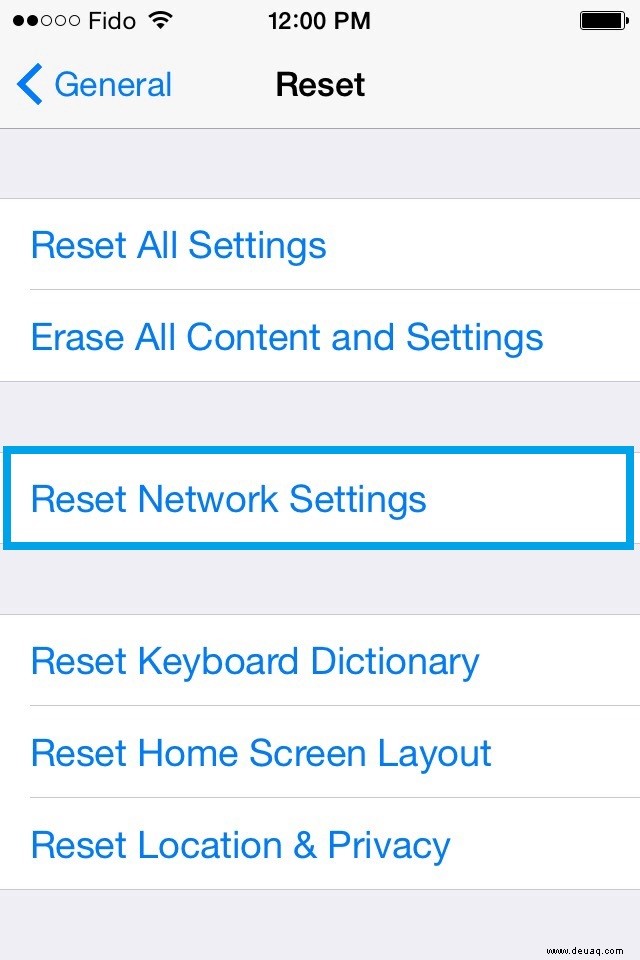
Stellen Sie sicher, dass Sie sich in einem Gebiet befinden, in dem es einen anständigen Service gibt
Bevor Sie etwas anderes auf dieser Liste ausprobieren, ist es durchaus möglich, dass Ihr Standort der Grund dafür ist, dass Sie keinen Service erhalten oder keine Netzwerkverbindung herstellen können. Wenn Sie in der Wildnis, in den Bergen oder in einer sehr ländlichen Gegend unterwegs sind, könnte dies leicht erklären, warum Sie keinen guten Service erhalten. Wenn Sie sich in einer solchen Gegend befinden, versuchen Sie, an einen anderen Ort zu ziehen, und prüfen Sie, ob dies zur Verbesserung Ihres Dienstes oder Ihrer Verbindung beiträgt.
Versuchen Sie, den Flugzeugmodus ein- und auszuschalten
Während viele vielleicht nicht daran denken, diese Option auszuprobieren, hat sie einigen Erfolg dabei gehabt, Menschen bei der Lösung einer Vielzahl von Problemen mit der Zellverbindung zu helfen. Alles, was Sie tun müssen, ist, den Flugzeugmodus einzuschalten, ihn etwa eine Minute lang eingeschaltet zu lassen und ihn dann wieder auszuschalten. Hoffentlich hat dies Ihr Problem behoben, aber wenn nicht, fahren Sie mit dem nächsten Tipp fort!
Starten Sie Ihr iPhone 6S neu
Wenn diese ersten Schritte nicht funktioniert haben, ist es möglicherweise an der Zeit, Ihr Gerät neu zu starten. Dies geht relativ schnell und kann manchmal alles sein, was Ihr Telefon braucht, um ein kleines Problem wie dieses zu beheben. Es gibt zwei verschiedene Möglichkeiten, Ihr Gerät neu zu starten. Eine Möglichkeit besteht darin, den Netzschalter an der Seite des Geräts zu drücken, bis der Schieberegler angezeigt wird, und ihn dann darüber zu schieben, um Ihr Gerät auszuschalten. Nachdem das Telefon einige Sekunden lang ausgeschaltet war, halten Sie dieselbe Taste erneut gedrückt, um das Telefon neu zu starten. Der andere Weg wird abgeschlossen, indem Sie die Ein- / Aus-Taste und die Home-Taste etwa 10 Sekunden lang gedrückt halten, bis sich das Telefon ausschaltet und dann das Apple-Logo aufleuchtet. Dies wird als Hard-Reset bezeichnet und eignet sich auch gut, wenn Ihr Telefon eingefroren ist oder nicht mehr reagiert.
Suchen Sie nach Aktualisierungen Ihrer Anbietereinstellungen
Der Grund dafür, dass Ihr Telefon keine Verbindung herstellen kann, hat möglicherweise mit Ihren Netzbetreibereinstellungen zu tun. Wenn die Einstellungen Ihres Geräteanbieters nicht auf dem neuesten Stand sind, treten möglicherweise einige Verbindungsprobleme auf. Glücklicherweise ist es sehr einfach, Aktualisierungen der Netzbetreibereinstellungen manuell zu überprüfen und zu installieren. Alles, was Sie tun müssen, ist zu Einstellungen, dann Allgemein und dann zu Info zu gehen. Wenn ein Update verfügbar ist, wird eine Option für ein Update angezeigt. Sobald Sie dieses Update vorgenommen haben, kann es Ihnen möglicherweise dabei helfen, wieder eine Verbindung zu einem Netzwerk herzustellen oder einen Dienst zu erhalten.
Entfernen Sie die SIM-Karte und setzen Sie sie wieder ein
Die SIM-Karte in Ihrem Gerät könnte möglicherweise der Grund dafür sein, dass Sie keinen Dienst finden oder keine Verbindung zu einem Netzwerk herstellen können. Um zu überprüfen, ob Ihre SIM-Karte das Problem ist, sollten Sie sie von Ihrem Gerät entfernen. Wenn es beschädigt ist oder nicht passt, wenden Sie sich an Ihren Spediteur, um zu erfahren, was Sie als Nächstes tun sollten. Wenn es nicht beschädigt ist, setzen Sie es wieder in das Gerät ein, starten Sie das iPhone neu und prüfen Sie, ob dies bei der Wiederherstellung Ihres Dienstes oder Ihrer Netzwerkverbindung funktioniert hat.
Setzen Sie Ihre Netzwerkeinstellungen zurück
Manchmal genügt es, Ihre Netzwerkeinstellungen zurückzusetzen, damit Ihr Telefon wieder wie neu funktioniert. Glücklicherweise kann dies, wie die meisten Korrekturen in diesem Artikel, ganz einfach durchgeführt werden und wird überhaupt nicht viel Zeit in Anspruch nehmen. Gehen Sie einfach zu Einstellungen, dann Allgemein, dann Zurücksetzen und schließlich Netzwerkeinstellungen zurücksetzen. Dies setzt alles zurück, von Mobilfunkeinstellungen, WLAN-Netzwerken und mehr.
Aktualisieren Sie auf die neueste Version von iOS
Das Aktualisieren Ihres Geräts auf die neueste Version von iOS ist eine gute Möglichkeit, eine große Anzahl verschiedener kleiner Probleme zu beheben, die auftreten können, wie z. B. das, auf das sich dieser Artikel konzentriert. Während das Aktualisieren Ihres Geräts auf eine neue Version von iOS eine der zeitaufwändigsten Korrekturen in dieser Liste ist, kann es eine sein, die sehr fruchtbar ist. Alles, was Sie tun müssen, ist, zu Einstellungen und dann zu Allgemein zu gehen und dann auf Softwareaktualisierung zu klicken, damit Sie wissen, ob Sie ein verfügbares Update haben.
Ihr Gerät auf die Werkseinstellungen zurücksetzen
Wenn nichts anderes in diesem Artikel funktioniert, müssen Sie Ihr Gerät so wiederherstellen, wie es war, als Sie es zum ersten Mal aus der Verpackung genommen haben. Dies kann viele verschiedene Dinge beheben und Ihrem iPhone einen „Neustart“ geben. Bevor Sie sich jemals entscheiden, Ihr Gerät wiederherzustellen, müssen Sie sicherstellen, dass Sie ein Backup erstellt haben, damit Sie nicht alle Ihre Dateien, Daten, Apps und Einstellungen auf Ihrem Gerät verlieren. Sobald ein Backup erstellt wurde, können Sie fortfahren und Ihr Gerät wiederherstellen. Gehen Sie dazu zu Einstellungen, dann Allgemein, dann Zurücksetzen und klicken Sie dann auf Alle Inhalte und Einstellungen löschen.
Wenn diese für Sie gearbeitet haben, herzlichen Glückwunsch! Stellen Sie sicher, dass Sie den Artikel mit Ihren Freunden teilen, damit sie erfahren, was zu tun ist, wenn sie auf ähnliche Probleme stoßen. Wenn diese Korrekturen bei Ihnen nicht funktioniert haben, ist es möglicherweise eine gute Idee, sich an Apple oder Ihren Mobilfunkanbieter zu wenden und nachzusehen, ob ein tieferliegendes Problem vorliegt.